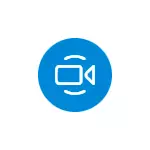
Sa teagasc simplí seo d'úsáideoirí nua go mion do gach ceist maidir leis an mír nua "Déan cruinniú" in Windows 10.
Conas an cnaipe "Iompair" a bhaint nó a chasadh arís
Bain an mhír "Iompar" ar bhealaí éagsúla. Is é an rud is éasca dóibh ná cliceáil air ar dheis cliceáil air agus roghnaigh an mhír "Folaigh" sa roghchlár comhthéacs.

Tá roghanna eile ann:
- Téigh go dtí Paraiméadair - Personalization - Tascbharra - cas ar aghaidh nó as deilbhíní an chórais agus díchumasaigh an mhír "a sheoladh bailiúchán".
- Scrios Iarratas Skype (deaschliceáil ar an deilbhín Skype sa roghchlár Start - Scrios).
- In Eagarthóir na Clárlainne sa Shelcale_Local_machine Bogearraí Microsoft Windows Windows \ Polasaithe \ Taiscéalaithe agus an paraiméadar DWORD ainmnithe hidescameetnow agus luach 1.
Dá réir sin, chun an cnaipe a chasadh arís más gá, is gá duit:
- Chun Skype a shuiteáil ón Store Store Windows.
- Téigh go dtí Paraiméadair - Pearsanú - Tascbharra - Cas ar Dheilbhíní an Chórais nó as an gCóras, Cumasaigh "Bailiúchán a dhéanamh". Mura dtaispeántar an mhír, agus mura bhfuil tú díreach suiteáilte Skype, atosaigh do ríomhaire nó do ríomhaire glúine.
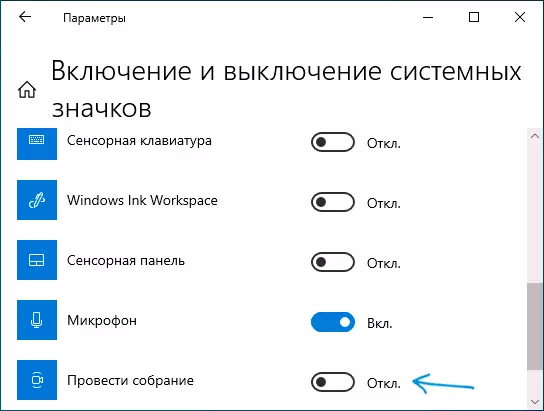
Cad is gá duit a "shealbhú cruinniú" sa Windows 10 tascbharra
Ceadaíonn an cnaipe "iompar" duit comhdhálacha ar líne a chruthú go tapa nó ceangal leo trí Skype agus ceangal leo, lena n-áirítear gan chlárú - Nóta R-phost, fón, níl gá le cuntas (ach má tá Skype curtha isteach agat cheana féin, bainfear úsáid as do chuntas). Tá an próiseas féin an-simplí:
- Cliceáil ar an gcnaipe "Déan Bailiúchán" agus roghnaigh "Cruthaigh Bailiúchán" nó "Bí páirteach sa Tionól" (sa dara cás, ní bheidh sé riachtanach nasc a chur isteach leis an gcruinniú a chruthaigh duine eile).

- Cuirimid isteach ainm, cóipeáil an nasc chun é a roinnt, seiceáil paraiméadair an mhicreafóin agus an cheamara, cliceáil ar an gcnaipe "Tosaigh Bailiúchán".
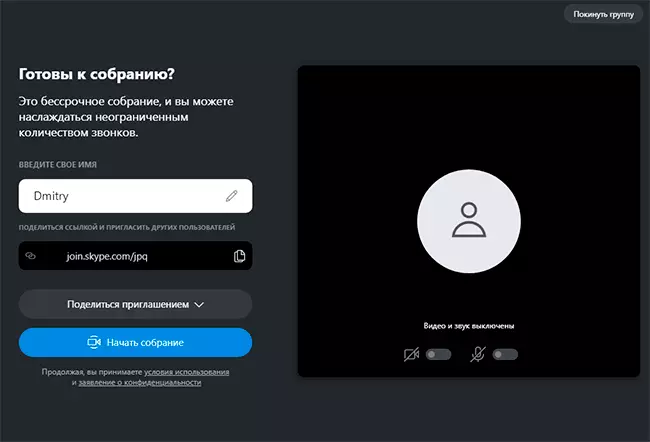
- Táimid ag fanacht le húsáideoirí eile a nascadh agus cumarsáid a dhéanamh. Is féidir le húsáideoirí gan Skype suiteáilte nasc a chur isteach leis an mbailiúchán sa bhrabhsálaí agus an nasc a nascadh (ach sa chás seo d'iarr mé iontráil an chuntais).
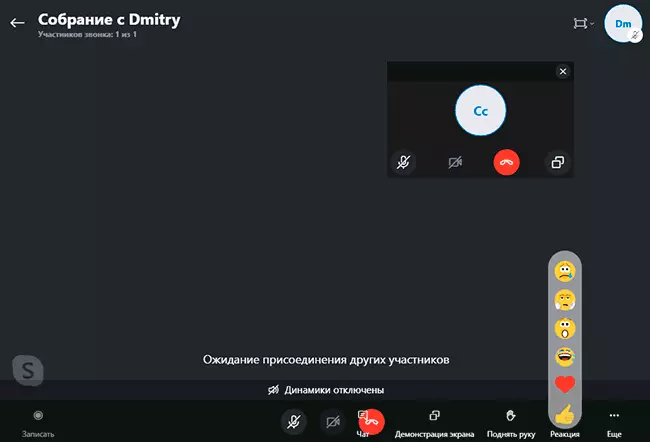
- Chun comhrá téacs a oscailt nó nasc a chóipeáil leis an gcomhdháil arís: Agus an fheidhm gan chlárú agat, cliceáil ar an tsaighead in aice leis an ainm cruinnithe, agus feidhm chlárúcháin á úsáid agat - cliceáil ar an gcnaipe clé ar thaobh na láimhe clé den ainm cruinnithe, nó (le haghaidh tagartha) - de réir ainm an chruinnithe.
Físeáin
Mar thoradh air sin - d'fhéadfadh an fheidhm a bheith sách áisiúil chun teagmháil a dhéanamh go tapa duine ó ghaolta (a thuiscint go lag ríomhairí nó smartphones), go háirithe ag smaoineamh ar easpa aon chlárúcháin chun seoladh nó nascadh leis an bpobal.
